آموزش ویرایش / حذف فاکتور فروش در نرم افزار حسابداری فروشگاهی مکسوس
برای ویرایش / حذف فاکتور فروش مسیر زیر را دنبال کنید
گام های زیر بر روی عکس نمایش داده شده است
- 1 - به منوی فروش بروید
- 2 - در قسمت عملیات فروش بر روی گزینه فاکتور فروش کلیک کنید
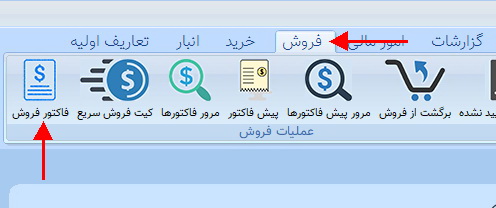
پنجره فاکتور فروش نمایش داده خواهد شد
گام های زیر بر روی عکس نمایش داده شده است
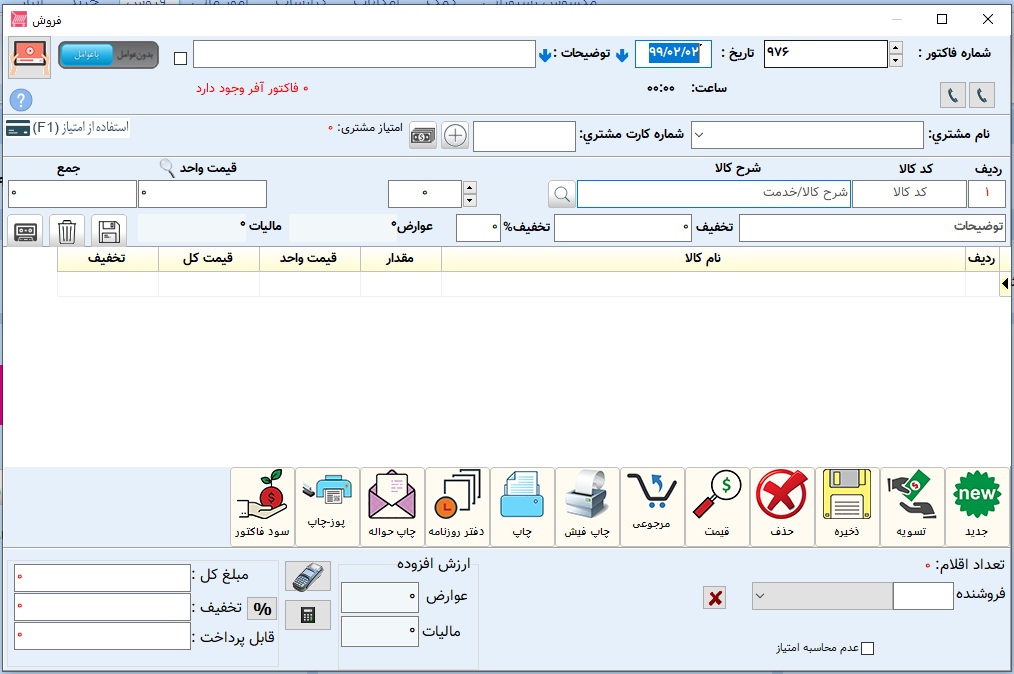
- 1 - با کلیک بر روی گزینه راهنما می توانید ویدئو های آموزشی در رابطه با فاکتور فروش را مشاهده نمایید
- 2 - شماره فاکتور فروش مورد نظر برای ویرایش را انتخاب نمایید
- 3 - در قسمت ردیف های کالایی در فاکتور ردیف مورد نظر برای ویرایش را انتخاب کنید
- 4 - در صورتی تغییر تاریخ فاکتور فروش تاریخ جدید را وارد نمایید
- 5 -در صورت تغییر نام مشتری را از لیست کشویی انتخاب کنید (با نگه داشتن نشانه گر ماوس روی باکس می توانید دکمه (F12) را از صفحه کلید بفشارید و به قسمت مشتریان و طرف حساب ها رفته و مشتری جدید ثبت نمایید )
- نکته : برای ثبت ردیف کالایی جدید در فاکتور مورد ویرایش گام های 6 تا 10 را دنبال کنید
- 6 - کد کالا را وارد نمایید (با قرار دادن نشانه گر ماوس روی باکس می توانید دکمه (F12) را از صفحه کلید بفشارید و از پنجره مدیریت کالا و خدمات کالا جدید را ثبت کرده و یا از کالاهای موجود انتخاب نمایید)
- 7 - نام کالا را وارد نمایید (در صورتی که کد کالا را وارد نموده اید نام کالا برای شما نمایش داده خواهد شد)
- نکته : برای دسترسی به نام کالاها زمانی که نشانه گر بر روی باکس شرح کالا قرار دارد با فشردن یکی از دکمه های صفحه کلید پنجره کالاها نمایش داده خواهد شد و می توانید کالای مورد نظر را انتخاب نمایید
- 8 - مقدار کالا را وارد نمایید
- 9 - در صورتی که مایل به اعمال تخفیف به صورت ریالی برای ردیف کالای در حال ثبت هستید مبلغ را وارد نمایید
- 10 - در صورتی که مایل به اعمال تخفیف به صورت درصدی برای ردیف کالای در حال ثبت هستید مقدار را وارد نمایید(بین 0 تا 100)
- 11 - برای حذف ردیف کالایی مورد نظر بر روی گزینه حذف ردیف کلیک کنید
- 12 - برای ثبت تغییرات مورد نظر برای ردیف کالایی در حال ویرایش بر روی گزینه ذخیره ردیف کلیک کنید
- 13 - در صورت تغییر تخفیف کلی برای فاکتور در حال ویرایش مقدار تخفیف را وارد نمایید
- نکته : در صورتی که در ردیف های کالایی از تخفیف ریالی یا در صدی استفاده نموده اید مجاز به استفاده از تخفیف کلی برای فاکتور فروش نخواهید بود
- 14 - پس از اتمام ثبت ردیف های کالایی برای ذخیره فاکتور فروش بر روی گزینه ذخیره (F10) کلیک کنید و یا از صفحه کلید دکمه (F10) را بفشارید
- 15- در صورتی که مایل به حذف فاکتور فروش در حال ویرایش هستید بر روی گزینه حذف(F7) کلیلک کنید و یا از صفحه کلید دکمه (F7) را بفشارید
